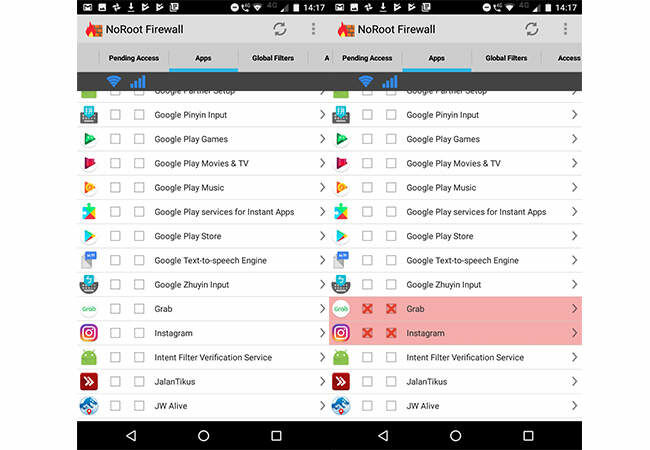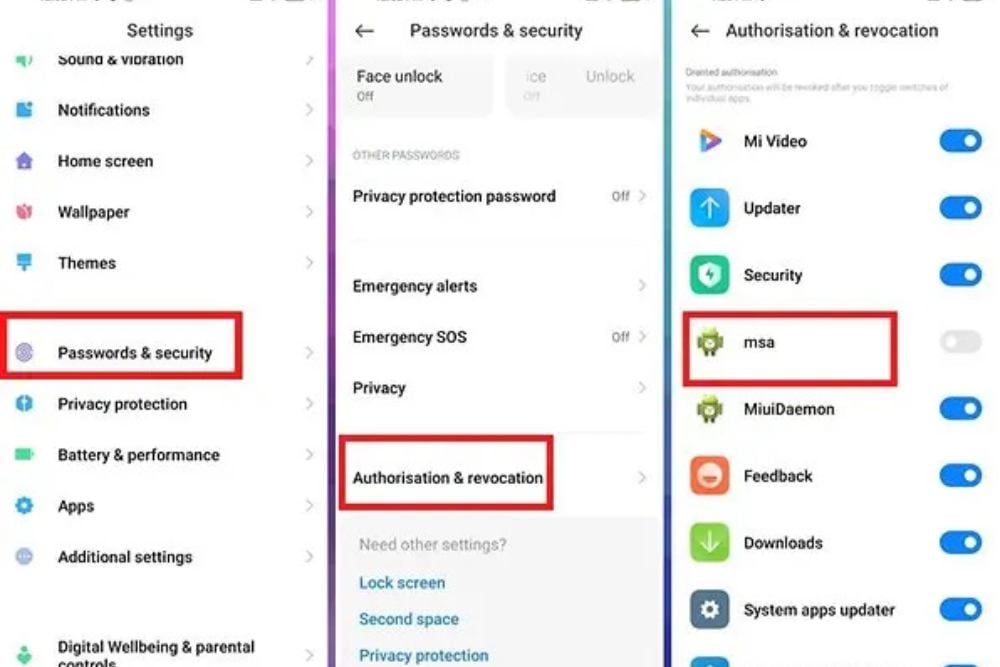
Membasmi Hama Iklan di Smartphone: Panduan Komprehensif untuk Pengguna Android dan iOS
Smartphone telah menjadi bagian tak terpisahkan dari kehidupan modern kita. Namun, kenyamanan ini seringkali dibarengi dengan gangguan yang menjengkelkan: iklan yang tak henti-hentinya bermunculan. Iklan-iklan ini tidak hanya mengganggu pengalaman pengguna, tetapi juga dapat menghabiskan kuota data, memperlambat kinerja perangkat, dan bahkan berpotensi mengarahkan Anda ke situs web berbahaya. Artikel ini akan membekali Anda dengan panduan komprehensif dan spesifik tentang cara menghilangkan iklan di HP Android dan iOS secara efektif, dengan fokus pada teknik yang lebih canggih dan kontrol yang lebih besar.
I. Memahami Ekosistem Iklan di Smartphone
Sebelum membahas solusi, penting untuk memahami bagaimana iklan bisa masuk ke perangkat Anda. Secara umum, iklan di smartphone dapat dikategorikan menjadi beberapa jenis:
- Iklan Dalam Aplikasi (In-App Ads): Iklan ini muncul di dalam aplikasi yang Anda unduh dari Google Play Store (Android) atau App Store (iOS). Developer menggunakan iklan ini untuk memonetisasi aplikasi gratis mereka.
- Iklan Pop-Up: Iklan ini muncul di atas aplikasi yang sedang Anda gunakan, seringkali secara tiba-tiba dan mengganggu. Iklan pop-up seringkali berasal dari aplikasi yang mencurigakan atau situs web yang tidak aman.
- Iklan Push Notifications: Iklan ini muncul sebagai notifikasi di layar kunci atau bilah notifikasi Anda. Aplikasi yang meminta izin untuk mengirim notifikasi seringkali menyalahgunakan izin ini untuk menampilkan iklan.
- Iklan di Browser: Iklan ini muncul saat Anda menjelajahi internet menggunakan browser seperti Chrome, Safari, atau Firefox.
- Adware: Perangkat lunak berbahaya yang secara agresif menampilkan iklan tanpa izin Anda. Adware seringkali masuk ke perangkat Anda melalui unduhan yang mencurigakan atau situs web yang tidak aman.
- Iklan Bawaan (Bloatware): Beberapa produsen smartphone memasukkan aplikasi bawaan (bloatware) yang menampilkan iklan, meskipun Anda tidak pernah mengunduhnya.
II. Menghilangkan Iklan di Android: Pendekatan Bertingkat
Android memberikan fleksibilitas yang lebih besar dalam mengontrol iklan dibandingkan iOS. Berikut adalah beberapa metode yang dapat Anda coba, mulai dari yang paling sederhana hingga yang lebih teknis:
A. Mengidentifikasi dan Menghapus Aplikasi Bermasalah:
- Analisis Penggunaan Data: Periksa penggunaan data aplikasi Anda di
Pengaturan > Jaringan & Internet > Penggunaan Data. Identifikasi aplikasi yang menggunakan data secara signifikan di latar belakang, bahkan ketika Anda tidak menggunakannya secara aktif. Aplikasi ini mungkin menampilkan iklan secara diam-diam. - Periksa Izin Aplikasi: Buka
Pengaturan > Aplikasi & Notifikasi > Izin Aplikasi. Periksa izin yang diberikan kepada setiap aplikasi. Apakah aplikasi kalkulator benar-benar memerlukan akses ke kontak Anda? Jika ada izin yang mencurigakan, cabut izin tersebut atau pertimbangkan untuk menghapus aplikasi tersebut. - Gunakan Aplikasi Keamanan: Instal aplikasi keamanan terkemuka seperti Malwarebytes atau Avast Mobile Security. Aplikasi ini dapat memindai perangkat Anda untuk mendeteksi adware dan aplikasi berbahaya lainnya.
B. Memanfaatkan Fitur Bawaan Android:
- Blokir Notifikasi Aplikasi: Jika Anda terus-menerus menerima iklan push notifications dari aplikasi tertentu, blokir notifikasi aplikasi tersebut di
Pengaturan > Aplikasi & Notifikasi > (Nama Aplikasi) > Notifikasi. - Reset Iklan ID: Google menggunakan Iklan ID untuk menargetkan iklan berdasarkan minat Anda. Anda dapat me-reset Iklan ID Anda di
Pengaturan > Google > Iklan > Reset Iklan ID. Ini akan menghapus data penargetan iklan Anda dan mungkin mengurangi jumlah iklan yang relevan yang Anda lihat. - Aktifkan DNS Pribadi: Android Pie (9.0) dan versi yang lebih baru mendukung DNS pribadi, yang memungkinkan Anda menggunakan server DNS yang memblokir iklan di seluruh sistem.
- Buka
Pengaturan > Jaringan & Internet > Lanjutan > DNS Pribadi. - Pilih "Nama Host Penyedia DNS Pribadi" dan masukkan alamat server DNS pemblokir iklan, seperti
dns.adguard.comataucloudflare-dns.com.
- Buka
C. Menggunakan Aplikasi Pemblokir Iklan (Ad Blocker):
- Aplikasi VPN Ad Blocker: Aplikasi seperti AdLock atau Blokada berfungsi sebagai VPN lokal dan memfilter lalu lintas internet Anda untuk memblokir iklan di seluruh sistem, termasuk di aplikasi dan browser. Konfigurasi mungkin diperlukan untuk menyesuaikan daftar putih aplikasi tertentu.
- Aplikasi Ad Blocker Khusus Browser: Untuk memblokir iklan hanya di browser, gunakan ekstensi ad blocker seperti AdBlock atau uBlock Origin. Pastikan Anda mengunduh ekstensi dari sumber yang terpercaya untuk menghindari malware.
D. Menggunakan Router dengan Fitur Pemblokiran Iklan:
- Firmware Router Kustom: Jika Anda memiliki router yang kompatibel, Anda dapat menginstal firmware kustom seperti DD-WRT atau OpenWRT. Firmware ini memungkinkan Anda menginstal perangkat lunak pemblokir iklan di tingkat router, sehingga memblokir iklan untuk semua perangkat yang terhubung ke jaringan Anda.
- Router dengan Fitur Pemblokiran Iklan: Beberapa router modern dilengkapi dengan fitur pemblokiran iklan bawaan. Periksa manual router Anda untuk melihat apakah fitur ini tersedia dan bagaimana cara mengaktifkannya.
E. Metode Tingkat Lanjut: Menggunakan Root Access (Hanya untuk Pengguna Tingkat Lanjut):
- Menginstal AdAway: AdAway adalah aplikasi pemblokir iklan open-source yang membutuhkan akses root. Aplikasi ini memodifikasi file
hostssistem untuk memblokir iklan di seluruh sistem. Penggunaan AdAway memerlukan pemahaman yang mendalam tentang rooting dan risiko yang terkait dengannya.
III. Menghilangkan Iklan di iOS: Batasan dan Solusi Kreatif
iOS memiliki batasan yang lebih ketat dibandingkan Android dalam hal pemblokiran iklan. Namun, ada beberapa cara untuk mengurangi jumlah iklan yang Anda lihat:
A. Memanfaatkan Fitur Bawaan iOS:
- Batasi Pelacakan Iklan: Buka
Pengaturan > Privasi > Pelacakan. Nonaktifkan "Izinkan Permintaan Pelacakan Aplikasi." Ini akan mencegah aplikasi meminta izin untuk melacak aktivitas Anda di aplikasi dan situs web lain. - Reset Pengidentifikasi Iklan: Buka
Pengaturan > Privasi > Iklan. Ketuk "Reset Pengidentifikasi Iklan." Ini akan menghapus data penargetan iklan Anda. - Aktifkan Konten Blocker di Safari: Buka
Pengaturan > Safari > Ekstensi. Unduh dan aktifkan konten blocker dari App Store, seperti AdGuard atau Crystal. Konten blocker ini akan memblokir iklan dan pelacak di Safari.
B. Menggunakan Aplikasi Pemblokir Iklan:
- Aplikasi VPN Ad Blocker: Aplikasi seperti AdLock atau AdGuard Pro dapat memblokir iklan di seluruh sistem dengan menggunakan profil VPN. Perhatikan bahwa ini dapat memengaruhi kinerja baterai dan kecepatan internet Anda.
- Browser dengan Pemblokiran Iklan Bawaan: Gunakan browser seperti Brave Browser, yang memiliki pemblokiran iklan bawaan dan perlindungan privasi.
C. Menggunakan Router dengan Fitur Pemblokiran Iklan (Seperti di Android).
D. Metode Tingkat Lanjut: Menggunakan Pi-hole (Memerlukan Pengalaman Teknis):
- Menginstal Pi-hole di Raspberry Pi atau Server: Pi-hole adalah server DNS pemblokir iklan yang dapat Anda instal di Raspberry Pi atau server Linux. Pi-hole memblokir iklan di tingkat jaringan, sehingga memblokir iklan untuk semua perangkat yang terhubung ke jaringan Anda, termasuk iPhone Anda. Ini adalah solusi yang lebih kompleks yang memerlukan pengetahuan teknis.
IV. Tips Tambahan untuk Pengalaman Bebas Iklan:
- Berlangganan Versi Premium Aplikasi: Jika Anda sering menggunakan aplikasi tertentu yang menampilkan banyak iklan, pertimbangkan untuk berlangganan versi premium aplikasi tersebut. Versi premium biasanya bebas iklan dan menawarkan fitur tambahan.
- Hati-Hati dengan Unduhan: Hindari mengunduh aplikasi dari sumber yang tidak terpercaya. Selalu unduh aplikasi dari Google Play Store (Android) atau App Store (iOS).
- Perbarui Perangkat Lunak Anda: Pastikan Anda selalu memperbarui sistem operasi dan aplikasi Anda ke versi terbaru. Pembaruan perangkat lunak seringkali menyertakan perbaikan keamanan yang dapat melindungi Anda dari adware dan malware.
- Laporkan Iklan yang Menyesatkan: Jika Anda menemukan iklan yang menyesatkan atau berbahaya, laporkan ke Google atau Apple.
V. Kesimpulan
Menghilangkan iklan di smartphone adalah proses yang berkelanjutan. Dengan menggunakan kombinasi teknik yang tepat, Anda dapat secara signifikan mengurangi jumlah iklan yang Anda lihat dan meningkatkan pengalaman pengguna Anda. Ingatlah bahwa beberapa aplikasi dan situs web mungkin bergantung pada iklan untuk mendukung pengembangan mereka. Pertimbangkan untuk mendukung aplikasi dan situs web favorit Anda dengan berlangganan atau memberikan donasi. Dengan pendekatan yang cerdas dan proaktif, Anda dapat mengendalikan pengalaman digital Anda dan menikmati smartphone Anda tanpa gangguan iklan yang menjengkelkan. Penting untuk selalu berhati-hati dan waspada terhadap aplikasi dan situs web yang mencurigakan untuk melindungi perangkat Anda dari ancaman keamanan. Dengan mengikuti panduan ini, Anda dapat menciptakan lingkungan yang lebih bersih dan fokus di smartphone Anda.